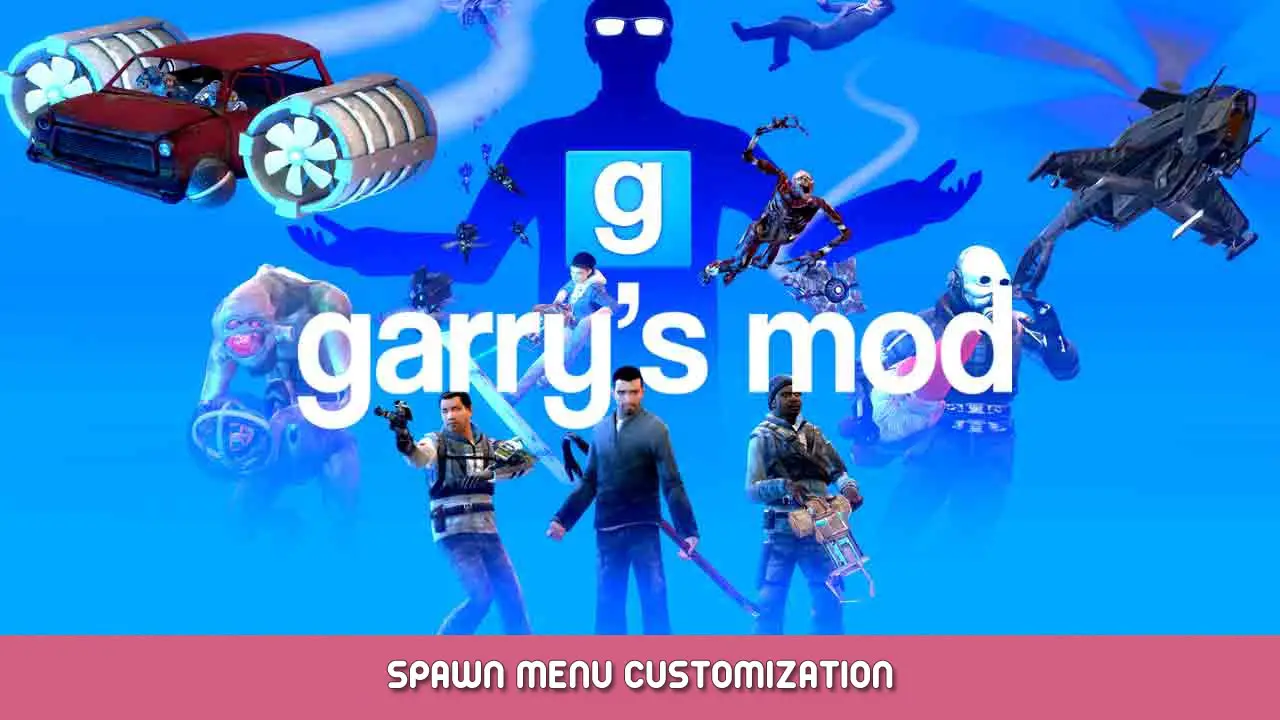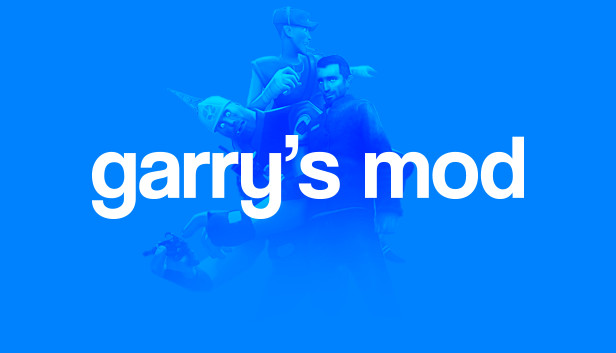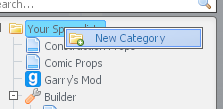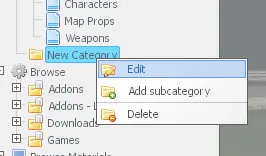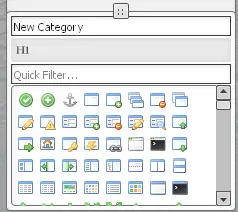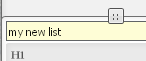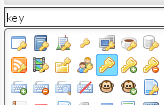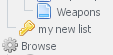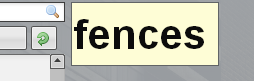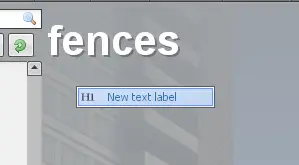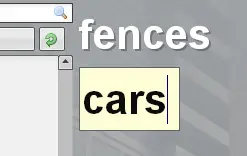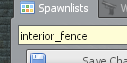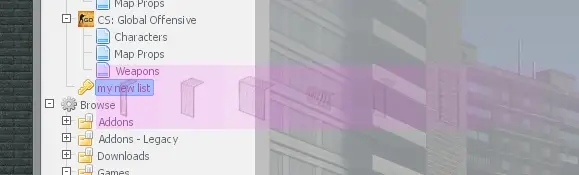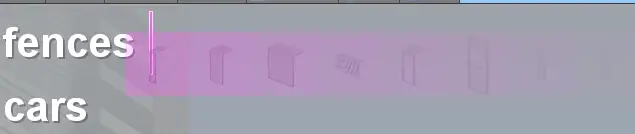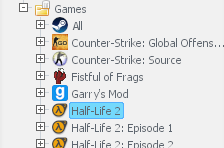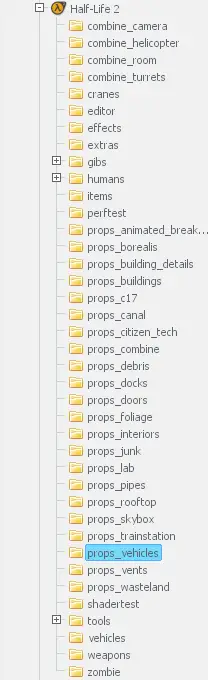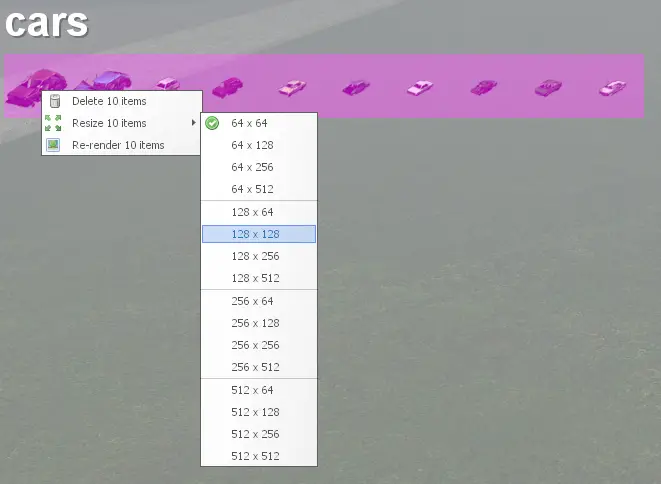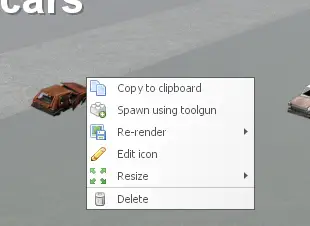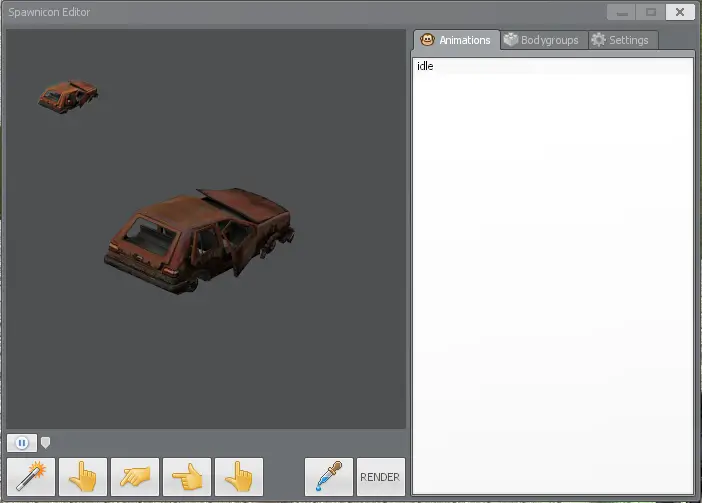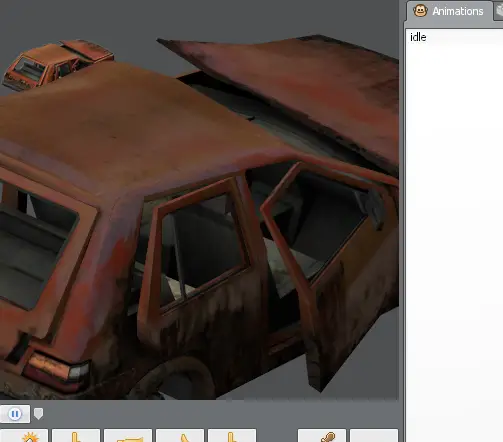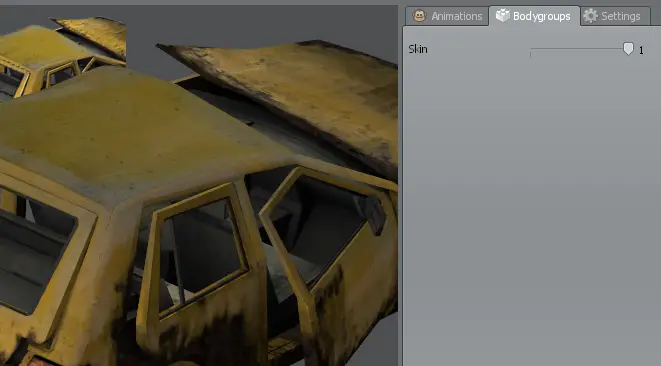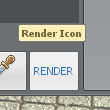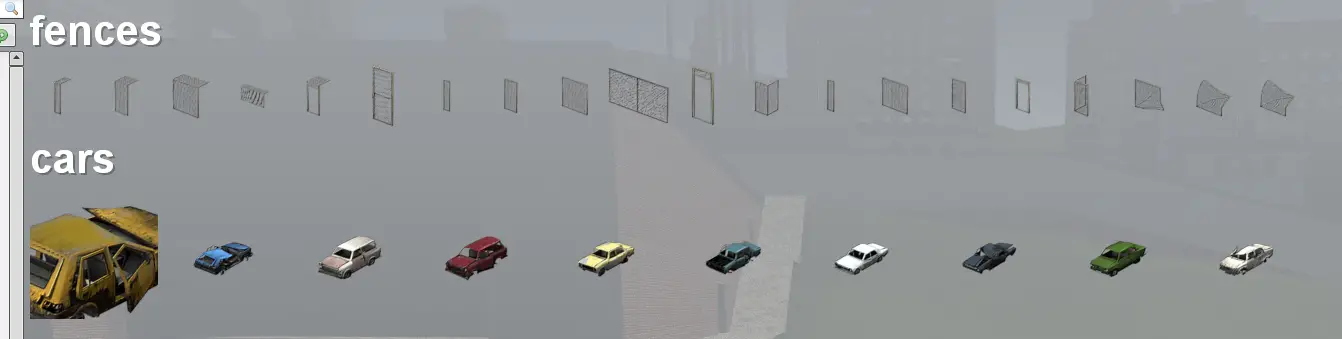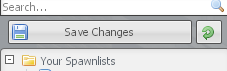Categorías personalizadas? Etiquetas? Iconos de generación? Aquí hay algunos consejos y trucos para aquellos que quieran aprovechar más el menú de generación..
Creando nuestra lista de generación personalizada
Vaya a la parte superior de su lista de generación hasta que vea una carpeta llamada «Tus listas de aparición». Haga clic derecho en el texto y seleccione «Nueva categoría» desde el menú.
Debes darle alguna información especial para hacerlo más exclusivo..
Mire hacia abajo hasta encontrar la nueva carpeta de lista de generación titulada «Nueva categoría.» Haga clic derecho en el texto, y haga clic «Editar». Notarás que también puedes crear otra categoría más., una subcategoría, en esta categoría existente (y también eliminar la categoría), pero por el bien de este tutorial, simplemente editarás el que tienes.
Esta es el área donde puedes editar el nombre y el ícono de la lista de generación.. Aparece en el fondo, no te lo puedes perder.
Le darás un nombre simple a la nueva lista de generación.. Haga clic en la entrada de texto y escriba «mi nueva lista», y presione Entrar. Esto lo nombrará en consecuencia..
Próximo, le darás un bonito ícono. Creo que me gustaría que fuera una clave., pero la lista tiene una gran cantidad de íconos y no estoy seguro de que mirarlos sea el mejor curso de acción..
En el campo de texto de búsqueda de iconos, tipo «llave» para que aparezcan todos los íconos con «llave» en su nombre. Quieres específicamente que el ícono de la llave esté resaltado en azul, así que haga clic en este icono para configurarlo.
Y ahora tienes una nueva categoría terminada que estás lista para completar con cosas..
Agregar texto de encabezado
En el panel que acabas de mirar, Verá un ícono solitario entre el nombre de la categoría y los campos de búsqueda de íconos.. Así es como agregarás etiquetas a tu categoría para categorizar tus íconos de generación aún más de lo que eventualmente agregarás..
Para agregar una etiqueta, pase el mouse sobre el ícono, luego haga clic y arrastre al área gris vacía (asegúrese de que la categoría de generación esté seleccionada primero)
Deberías ver un texto llamado «Etiqueta». Haga doble clic en él para editar, tipo «vallas», luego presione Enter para completar.
Es posible que tener que hacer clic y arrastrar no sea algo que desee hacer repetidamente. Otra forma de agregar una etiqueta rápidamente es simplemente hacer clic derecho en cualquier lugar de la lista vacía., y haga clic «Nueva etiqueta de texto».
Simplemente haz el mismo procedimiento que el paso anterior., pero para esta etiqueta, lo nombrarás «coches.»
Completando nuestra lista de generación
Comenzaremos agregando algunas vallas a nuestra nueva lista de generación..
Ve a la parte superior izquierda y busca «valla_interior» en el campo de entrada de texto, luego presione Entrar.
Puede que tome algún tiempo. Una vez que las vallas se hayan cargado, Continúe y mantenga presionado el botón izquierdo del mouse en cualquier lugar del área principal y haga clic y arrastre para crear una selección de lazo., luego seleccione todas las cercas que se muestran arriba. Asegúrese de no seleccionar accidentalmente la etiqueta.
Ahora, Haga clic y arrastre su selección con cuidado a la categoría de generación que realizó anteriormente.. Eventualmente debería abrir la categoría automáticamente..
Quieres asegurarte de que la barra brillante esté justo al lado del «vallas» etiqueta. Esto asegurará que la selección que tenemos se coloque justo debajo de ella.. Adelante, déjalo ahí abajo..
Entonces, ahora tienes vallas que puedes sacar desde el menú de generación con bastante facilidad.
Lo último que hay que añadir son los coches., para la etiqueta de autos que agregaste anteriormente. Ahora, usar la barra de búsqueda es bueno y todo, pero tal vez quieras buscar desde un juego específico que hayas montado en Garry's Mod. Desde Half-Life 2 es por defecto un juego disponible para Garry's Mod, allí buscarás el contenido que necesitas.
Mire a la izquierda hasta que vea una carpeta llamada «Juegos». Si la carpeta está colapsada (cerrado), luego sigue adelante y ábrelo. Deberías ver algunos juegos.. El tuyo puede verse drásticamente diferente al mío dependiendo de los juegos que hayas montado., pero sigue adelante y selecciona «Media vida 2» de este directorio.
Dirígete hacia «accesorios_vehiculos», y haz clic para abrir.
Entonces, Aquí tienes algunos íconos relacionados con el automóvil entre los que puedes elegir.. Hay algunas cosas aquí que no parecen ser un automóvil., más bien tal vez un componente de ello, y también hay algunos autos duplicados que tal vez no sean deseados. Arrastrar y seleccionar no funcionará aquí. Lo que harás en su lugar será seleccionar varios íconos de generación uno por uno.. Puedes lograr esto manteniendo presionada la tecla Shift., luego haga clic individualmente en cada icono. Lo que haga clic debe coincidir con la imagen de arriba comenzando después de la primera rueda y casi antes del eje..
Como lo hiciste la última vez, arrástrelo a la etiqueta adecuada en su categoría de generación.
Personalización de iconos de generación
A veces, Te encontrarás con un problema en el que los íconos de generación pueden verse demasiado pequeños en la pantalla de tu PC.. Esto es especialmente un problema para aquellos que juegan más allá del estándar. 1080 pauta. Para combatir un poco esto, puede cambiar el tamaño de sus íconos para que se ajusten mejor a sus necesidades de visualización.
Primero, selecciona todos los autos que acabas de colocar, asumiendo que todavía no están seleccionados. Entonces, haga clic derecho para mostrar un menú. Hay algunas opciones diferentes para elegir.. Pasa el ratón por encima «Cambiar tamaño 10 elementos», dónde 10 puede ser cualquier número de cosas seleccionadas. Hacer clic «128 X 128» y cambiarán de tamaño a íconos mucho más grandes que antes. Hablando de opciones, «Volver a renderizar» solo es útil cuando tienes íconos que pueden parecer obsoletos o incorrectos o no. Esto simplemente recorrerá todos los íconos e intentará solucionar cualquier problema..
Para continuar este tutorial, Harás clic derecho en el primer auto rojo.. Esto abrirá un montón de opciones.. Déjame repasar cada uno que no he cubierto..
- Copiar al portapapeles – Útil si estás codificando y necesitas buscar una ruta a un modelo, Esto funciona con casi todo en el menú de generación y no solo con los accesorios.
- Generar usando una pistola de herramientas – Forma alternativa de generar una entidad, también el único uso real de la herramienta Creator
- Editar icono – Le permite cambiar aún más la forma en que se muestra el ícono de generación, más sobre eso en breve
- Borrar – Elimina el icono, esto empujará todo hacia abajo para llenar el vacío
Continúe y haga clic «Editar icono» para ver lo que eres capaz de hacer.
Cuando eliges esta opción, eres recibido por esta ventana. Inmediatamente notarás las pestañas y algunos botones en la parte inferior.. Cubriré todos esos ahora mismo.:
- animaciones – Muestra una lista de animaciones definidas.. Haga clic en uno para reproducir la animación sobre esta entidad.. Ahora, dependiendo de la entidad, podría haber muchos tipos de animaciones para elegir. La gran mayoría de entidades en GMod, sin embargo, tendrá sólo el «inactivo» animación para elegir. Esto básicamente no hace nada por sí solo., y todas las entidades en la Fuente deben tener esta animación definida, incluso si no se desean animaciones. Solo ten esto en cuenta cuando veas más opciones para ciertas entidades en el juego.
- grupos corporales – Puedes pensar en estos como modelos adicionales que esta entidad puede tener., por ejemplo, una funda de pistola o un sombrero en un modelo de jugador. Use esto para alternar entre cada uno de ellos si hay alguno disponible.
- Otras configuraciones – Principalmente reservado para depurar cosas.. También puedes controlar los ángulos del ícono de visualización de esta manera., y también puedes sustituir este comportamiento arrastrando el icono con el botón central del ratón. (o lo que sea que pueda simular el enlace de mouse3)
En cuanto a los botones de abajo, Estos son ajustes preestablecidos simples para determinar cómo debe aparecer el ícono.. «Mejor suposición» puede trabajar, pero a veces no puede representar toda la entidad y puede parecer demasiado alejada.
El icono de coche actual que tenemos es adecuado., pero hoy me siento un poco atrevido y quiero ampliar esto mucho más., entonces para hacer esto, simplemente pase el mouse sobre el ícono y mueva la rueda del mouse hacia arriba para acercar la cámara hacia el vehículo. Creo que esto ya se ve fantástico..
El rojo empieza a aburrirse.. Por suerte este coche tiene otro grupo de carrocería. (una piel de hecho) eso le da un trabajo de pintura amarilla. Ir al «grupos corporales» y mueva el control deslizante desde 0 a 1.
Finalmente, Ya has terminado y estás listo para aplicar los cambios.. Hacer clic «Prestar» en la parte inferior de la ventana. Tus cambios deberían aparecer cuando veas el menú de generación ahora.
El menú de generación está funcionando bastante bien.. Pero, hay una cosa por hacer antes que nada. Sí, así es: Es
guardando tus cambios.
Puedes encontrar esto en la parte superior izquierda de tu menú de generación., debajo del campo de búsqueda. Hacer clic «Guardar cambios» para guardar la categoría de generación que creaste. El pequeño botón verde al lado sirve para deshacer cualquier cambio realizado.. Si no te gusta la lista de generación de ejemplo, puedes deshacer usando eso.
Comentarios finales
Hasta ahora, has aprendido a…
- Crear una categoría de generación
- Edite categorías para agregar nombres y busque íconos de categorías para aplicar
- Agregar y editar etiquetas para categorías de generación
- Utilice la búsqueda para buscar rutas de modelos
- Busque un modelo directamente entre sus juegos montados
- Utilice selección de grupo y selección múltiple para iconos, y arrastrar + soltar iconos
- Cambiar el tamaño de los iconos, cambiar la apariencia de los iconos, y elige grupos de cuerpos para los íconos
Y eso es todo para este tutorial.. Si tienes más preguntas sobre la guía, no dudes en hacérmelo saber.
Eso es todo lo que estamos compartiendo hoy para este Mod de Garry guía. Esta guía fue originalmente creada y escrita por vacío. En caso de que no actualicemos esta guía, puede encontrar la última actualización siguiendo este enlace.